Come dici? Non sai ancora come proteggere file Excel con password? Non preoccuparti, non c’è bisogno di installare alcun programma aggiuntivo sul computer. Basta “armeggiare” nei menu giusti di Excel e i tuoi documenti diverranno inaccessibili. Ecco come, in dettaglio.
Se utilizzi Office 2003 (o precedenti) e vuoi scoprire come proteggere file Excel con password, non devi far altro che aprire il foglio di calcolo a cui vuoi vietare l’accesso da parte delle persone non autorizzate e selezionare la voce Opzioni dal menu Strumenti del programma.
Nella finestra che si apre, clicca sulla scheda Protezione , digita nel campo di testo Password di apertura la password che vuoi usare per proteggere il tuo documento di Excel, clicca su OK e digita nuovamente la tua parola chiave per salvare le impostazioni. Puoi anche consentire l’apertura del documento ma impedirne la modifica, digitando una password nel campo Password di modifica.
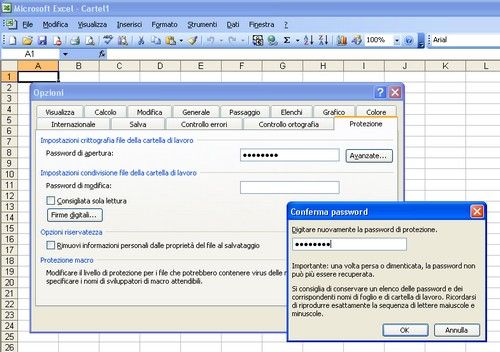
Se utilizzi Office 2007/2010, puoi proteggere file Excel con password in maniera ancora più semplice. Tutto quello che devi fare è aprire il foglio di calcolo a cui vuoi bloccare l’accesso, cliccare sul pulsante Menu/Office collocato in alto a sinistra e selezionare la voce Prepara > Crittografa documento dal menu che compare.
Nella finestra che si apre, digita la password che vuoi utilizzare per proteggere il tuo file di Excel e clicca sul pulsante OK. Ripeti la stessa operazione per confermare le impostazioni e il gioco è fatto. Da questo momento in poi, il tuo documento sarà visualizzabile solo previa l’inserimento della parola chiave giusta.


Nessun commento:
Posta un commento